如何为Chrome浏览器启用或禁用推送通知
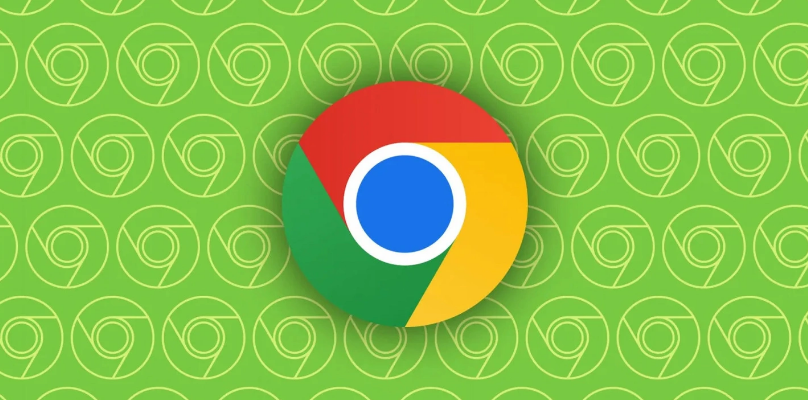
启用Chrome浏览器推送通知的方法
1. 打开Chrome浏览器:在电脑桌面上找到Chrome浏览器的图标,双击打开浏览器。
2. 进入设置页面:点击浏览器右上角的三个点,也就是菜单按钮,在下拉菜单中选择“设置”选项。
3. 找到隐私和安全设置:在设置页面中,向下滚动,找到“隐私和安全”部分,点击“网站设置”。
4. 进入通知设置:在网站设置页面中,点击左侧菜单中的“通知”,这里会显示当前所有网站的推送通知设置情况。
5. 开启全局通知:如果之前关闭了所有网站的推送通知,想要全部开启,可以点击“添加”按钮旁边的下拉箭头,选择“网站可以发送通知”,这样就可以允许所有网站发送推送通知。
6. 单独设置特定网站通知:若只想让特定网站发送通知,可在“允许”列表下方点击“添加”按钮,输入要允许发送通知的网站地址,然后点击“添加”即可。
禁用Chrome浏览器推送通知的方法
1. 打开Chrome浏览器:同样在电脑桌面找到并双击Chrome浏览器图标,启动浏览器。
2. 进入设置页面:点击浏览器右上角的菜单按钮,选择“设置”选项,进入设置页面。
3. 找到隐私和安全设置:在设置页面中,通过向下滚动找到“隐私和安全”板块,点击其中的“网站设置”。
4. 进入通知设置:在网站设置页面里,点击左侧的“通知”,查看当前各网站的推送通知设置状况。
5. 关闭全局通知:如果想关闭所有网站的推送通知,可在“网站可以发送通知”选项处,将其切换为“阻止”,这样所有网站都无法再向你发送推送通知。
6. 单独设置特定网站通知:对于某些不想接收其通知的特定网站,可以在“已阻止”列表下方点击“添加”按钮,输入该网站的地址,再点击“添加”,就能单独阻止该网站的推送通知。
通过以上简单的操作步骤,你可以轻松地在Chrome浏览器中根据自己的需求启用或禁用推送通知,让浏览器的使用更加符合你的个性化需求,避免不必要的干扰,享受更加舒适、高效的浏览体验。
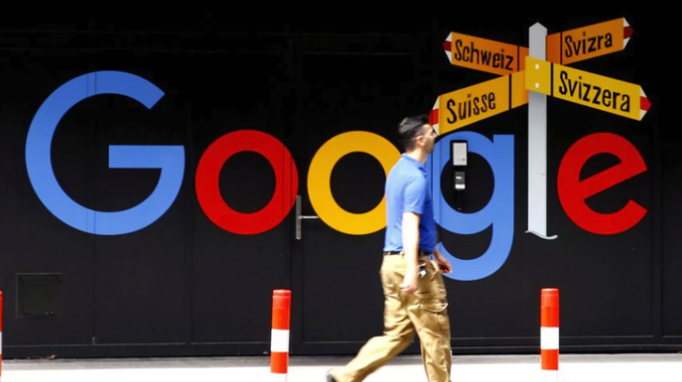
Chrome浏览器隐私数据保护设置操作全流程详解教程
全面详解Chrome浏览器隐私数据保护的设置流程,指导用户强化个人信息安全,防止数据泄露风险。

google浏览器下载后如何快速调整浏览器主题和界面
google浏览器提供快速调整界面主题功能,用户可以个性化设置浏览器外观,提升视觉体验,同时优化操作便捷性和浏览舒适度。
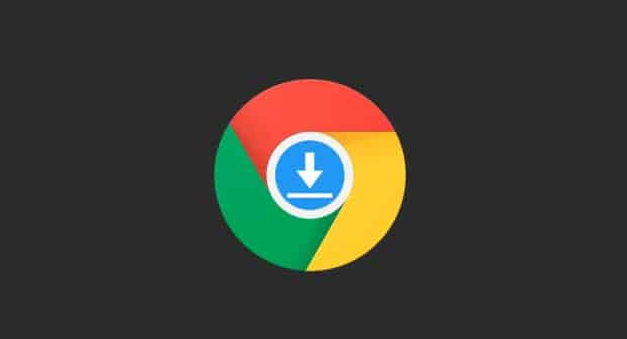
google浏览器插件性能监控实操方法
google浏览器插件性能直接影响浏览速度,本文详细讲解监控方法,帮助用户及时发现性能瓶颈,保障浏览器流畅运行。

如何通过Chrome浏览器提升视频内容加载的效率
通过减少视频资源加载的阻塞并优化请求顺序,可以显著提升Chrome浏览器中视频内容的加载效率,减少播放卡顿现象。

如何通过Chrome浏览器解决页面内容加载慢的问题
当网页内容加载缓慢时,用户可以通过Chrome浏览器的性能工具进行诊断,并优化页面的资源加载顺序。通过清理缓存和禁用不必要的扩展,用户可以显著提升页面加载速度,确保更流畅的浏览体验。

如何通过Chrome浏览器清理和恢复错误的扩展程序
了解如何通过Chrome浏览器清理并修复错误的扩展程序,恢复正常使用,确保浏览器功能的正常运行。

苹果电脑下载的google chrome无法使用怎么办?<解决方法>
google chrome是一款可让您更快速、轻松且安全地使用网络的浏览器,相比于系统自带的浏览器很多使用苹果电脑的用户会选择该款浏览器。

win10系统下载谷歌浏览器打开没响应如何解决?
谷歌浏览器是一款深受用户欢迎的浏览工具,但有时也会遇到一些问题。比如升级到win10系统后,一些用户发现谷歌浏览器打不开,没有反应。

如何在基本操作系统上安装 Google Chrome
Web 浏览器是任何操作系统的重要应用程序。不是因为我真的需要它来工作,而是我们实际上花在它上面的时间比花在另一个应用程序上的时间要多。这主要是因为互联网是人们工作、娱乐和休闲的参考。此外,许多工作是通过互联网完成的,因此,网络浏览器是强制性的。

谷歌浏览器历史记录怎么恢复
本篇文章给大家带来高手教你快速恢复谷歌浏览器的历史记录,还不清楚如何恢复历史记录的朋友快来看看吧。

谷歌浏览器如何调整“插件的加载顺序”
虽然谷歌浏览器不支持直接调整插件的加载顺序,但通过一系列有效的管理和优化措施,可以显著改善插件的加载效率和使用体验。

如何为谷歌浏览器密码设置桌面快捷方式
如何为谷歌浏览器密码设置桌面快捷方式?如果你想为谷歌浏览器密码设桌面快捷方式,可以看看下面这篇设置教程一览。

Safari与Chrome:您应该在Mac上使用哪种浏览器?
多年来,Apple 的 Mac 电脑和 Safari 浏览器一直携手并进。这是一款可靠的应用程序,针对 macOS 进行了完美调整,但如果您想要不同的东西怎么办?如果你有一部 Android 手机,你可能会被 Chrome 的阴暗面所吸引。让我们在终极浏览器大战中将 Safari 与 Chrome 叠加起来,看看哪个更适合您的需求。

谷歌浏览器下载文件很慢怎么办
你有没有在使用谷歌浏览器的时候遇到各种问题呢,你知道谷歌浏览器下载文件速度很慢是怎么回事呢?来了解谷歌浏览器下载文件速度很慢的解决方法,大家可以学习一下。

带你认识谷歌浏览器的调试工具!<超详细介绍>
你认识谷歌浏览器的一些很好用的基础调试工具吗,就让小编来带你认识认识吧!

如何在 Chrome 中调整标签的音量?
Chrome 有一些用于控制标签的漂亮功能。它错过的一项功能是调整单个标签的音量。
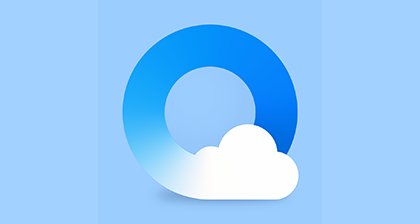
QQ浏览器如何保存登录账号和密码?
QQ浏览器如何保存登录账号和密码?平时我们在使用像 QQ浏览器 这样的搜索引擎工具来进行内容的搜索时,我们很多时候都需要登录到某一个网站当中,才能够使用更多的功能,比如东西的购买,小知识网页的收藏等等。

微信能上网谷歌浏览器上不了网,怎么解决?
谷歌浏览器无法上网但微信可以上网是怎么回事呢,快来和小编一起研究解决方案吧!





